麥克風在 Google Meet 中無法使用?嘗試這些常見的修復

發現解決 Google Meet 麥克風問題的有效方法,包括音頻設置、驅動程序更新等技巧。
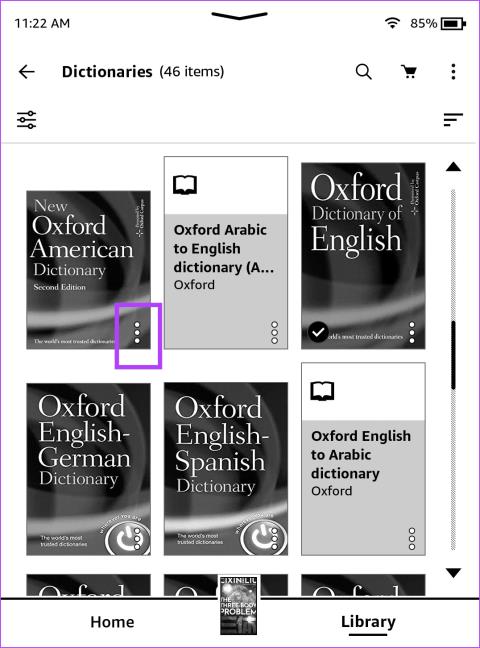
快速提示
如果您無法在 Kindle 上使用該字典,則該字典可能不會先新增到您的 Kindle 閱讀器中。以下是修復方法。
步驟 1:將您的 Kindle 連接到網路並開啟圖書館。向下捲動找到“字典”部分。
第 2 步:您將看到一組字典。選擇您要使用的選項,然後點擊三點圖示。點擊下載。
字典現在將下載到您的 Kindle 閱讀器上。
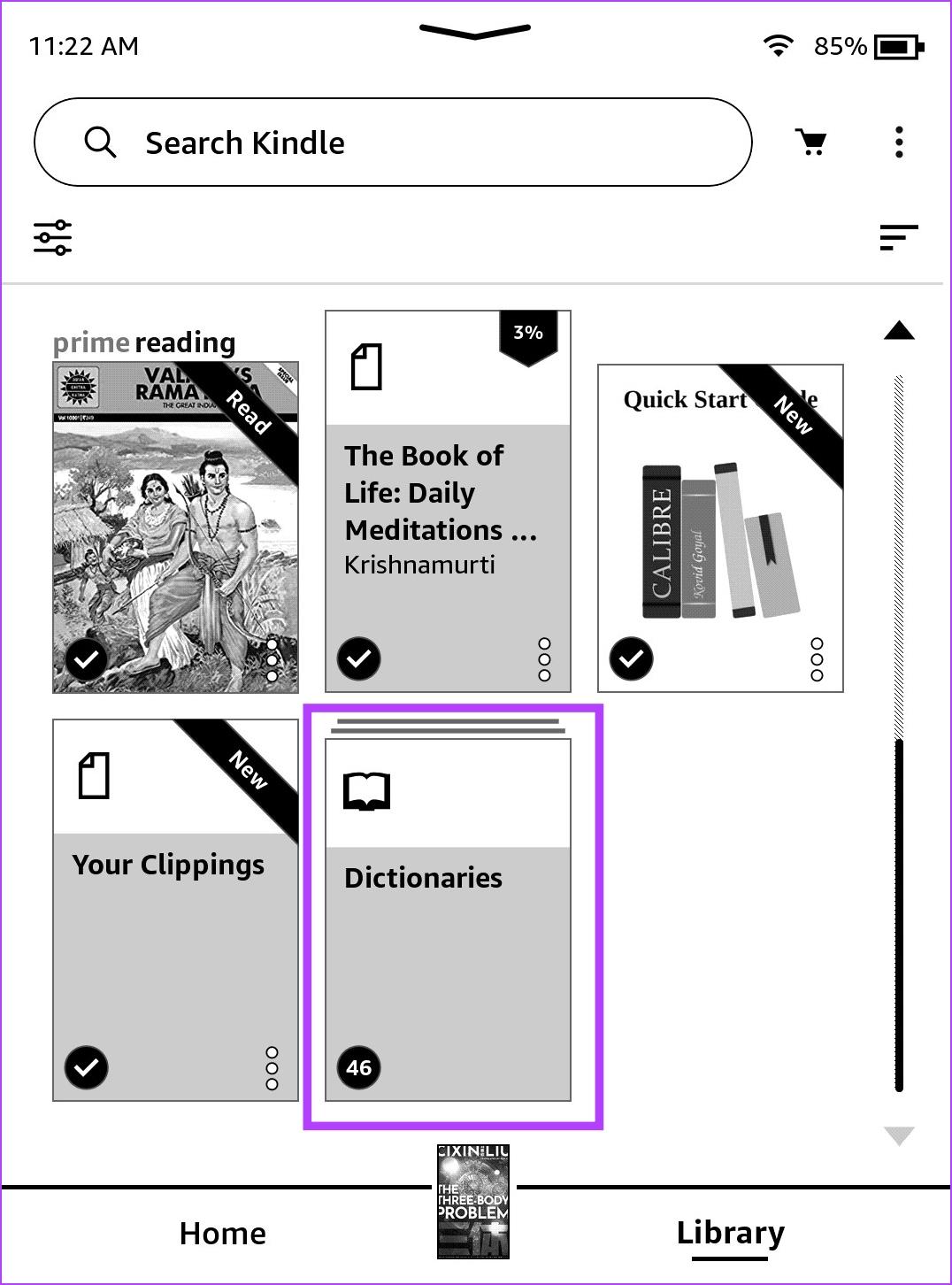
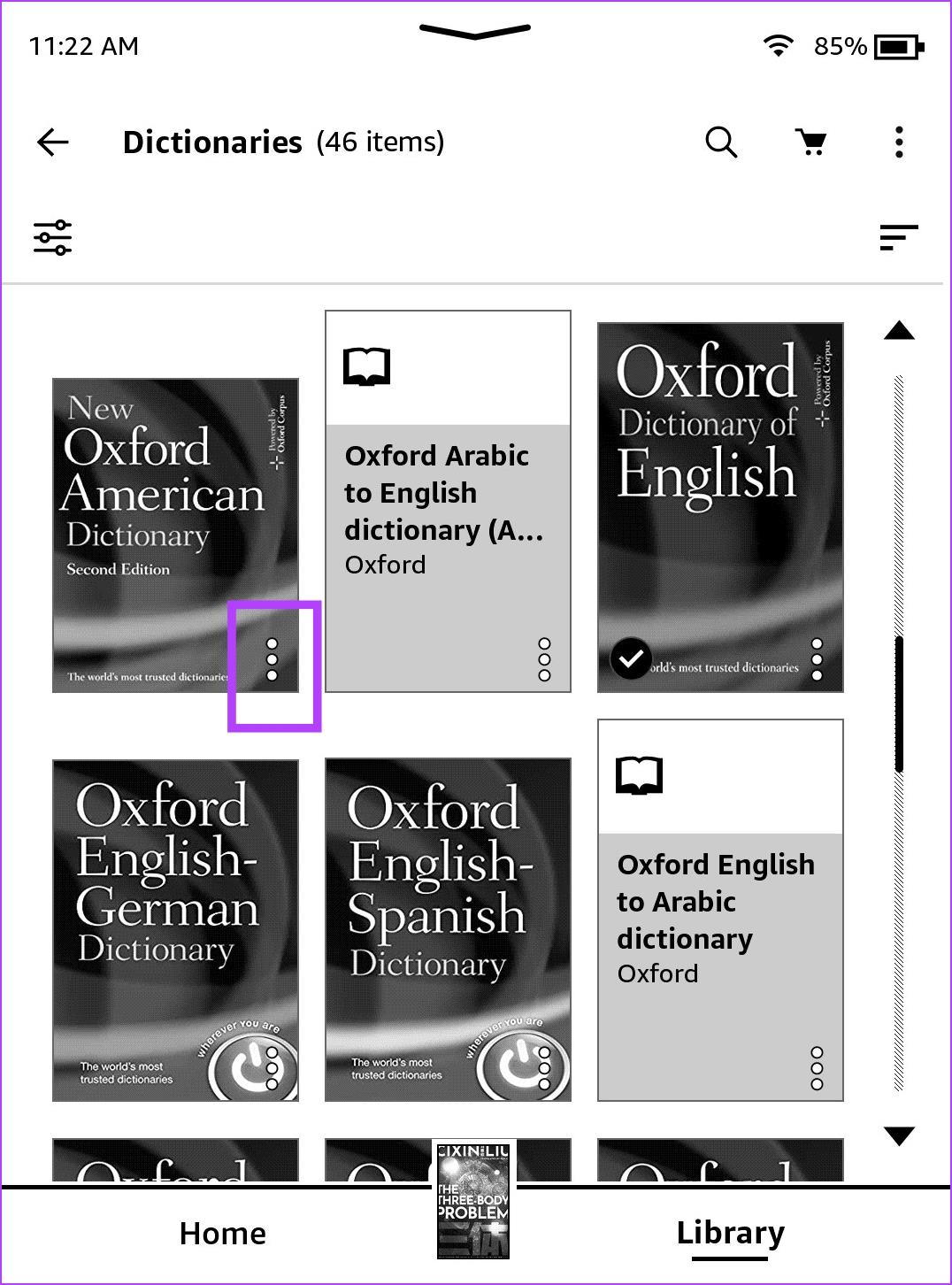
步驟 3:點選螢幕上的任何位置,然後選擇螢幕頂部的向下箭頭。點擊所有設定。
第 4 步:點擊語言和字典>字典。
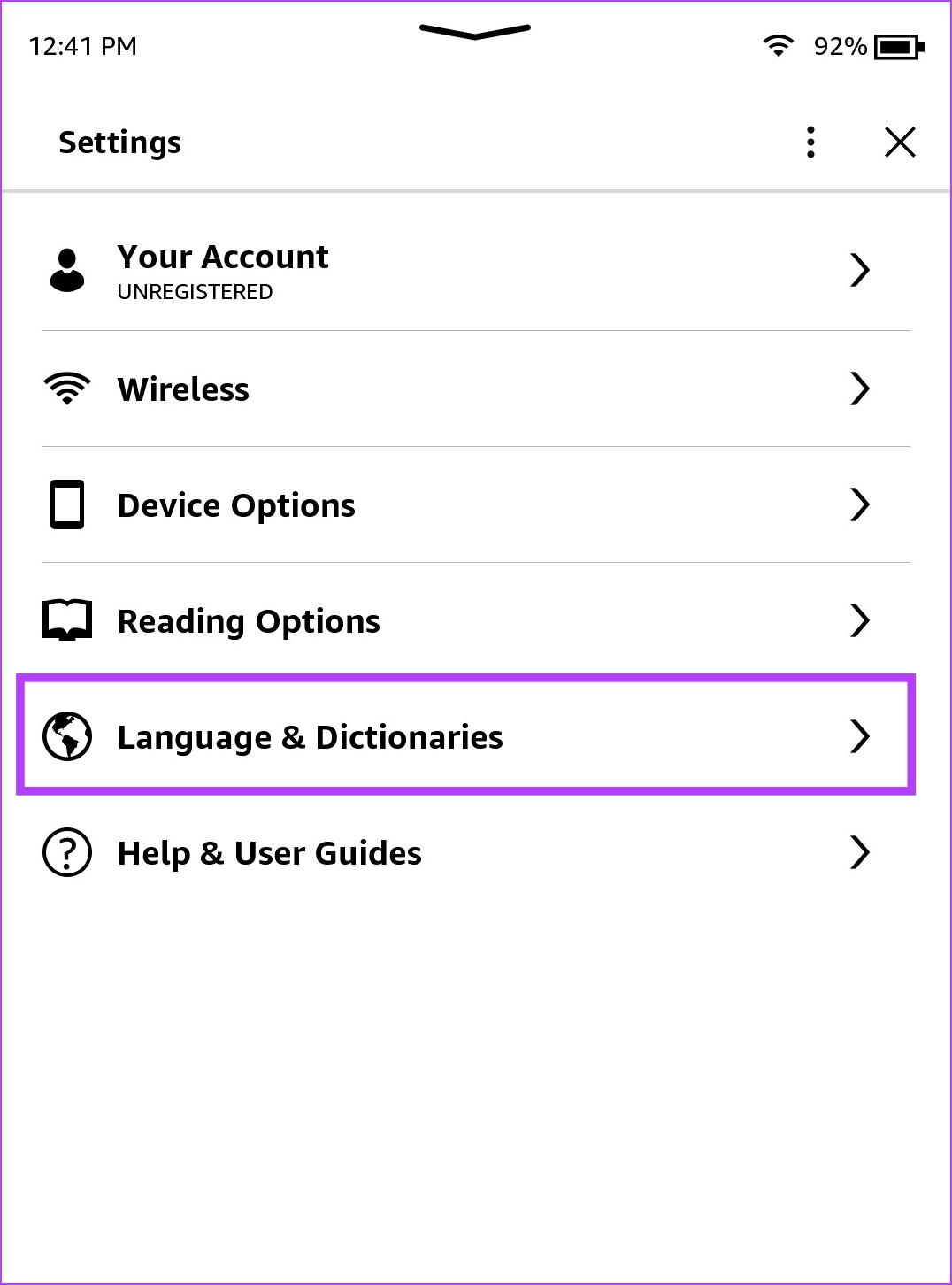

步驟5:點擊字典的語言,然後選擇您下載的字典。
現在,您可以在 Kindle 電子書閱讀器上閱讀書籍時使用所選字典。
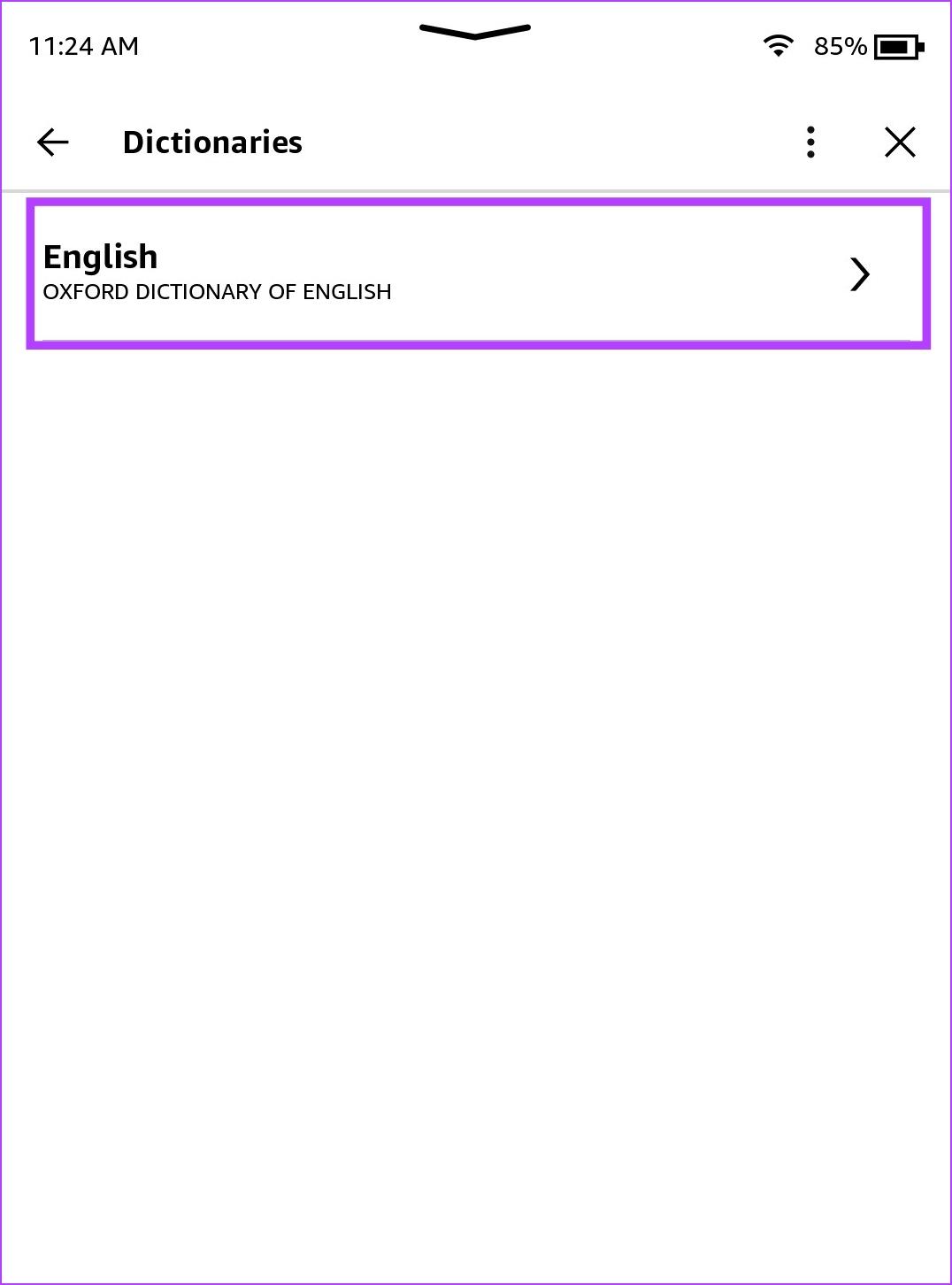
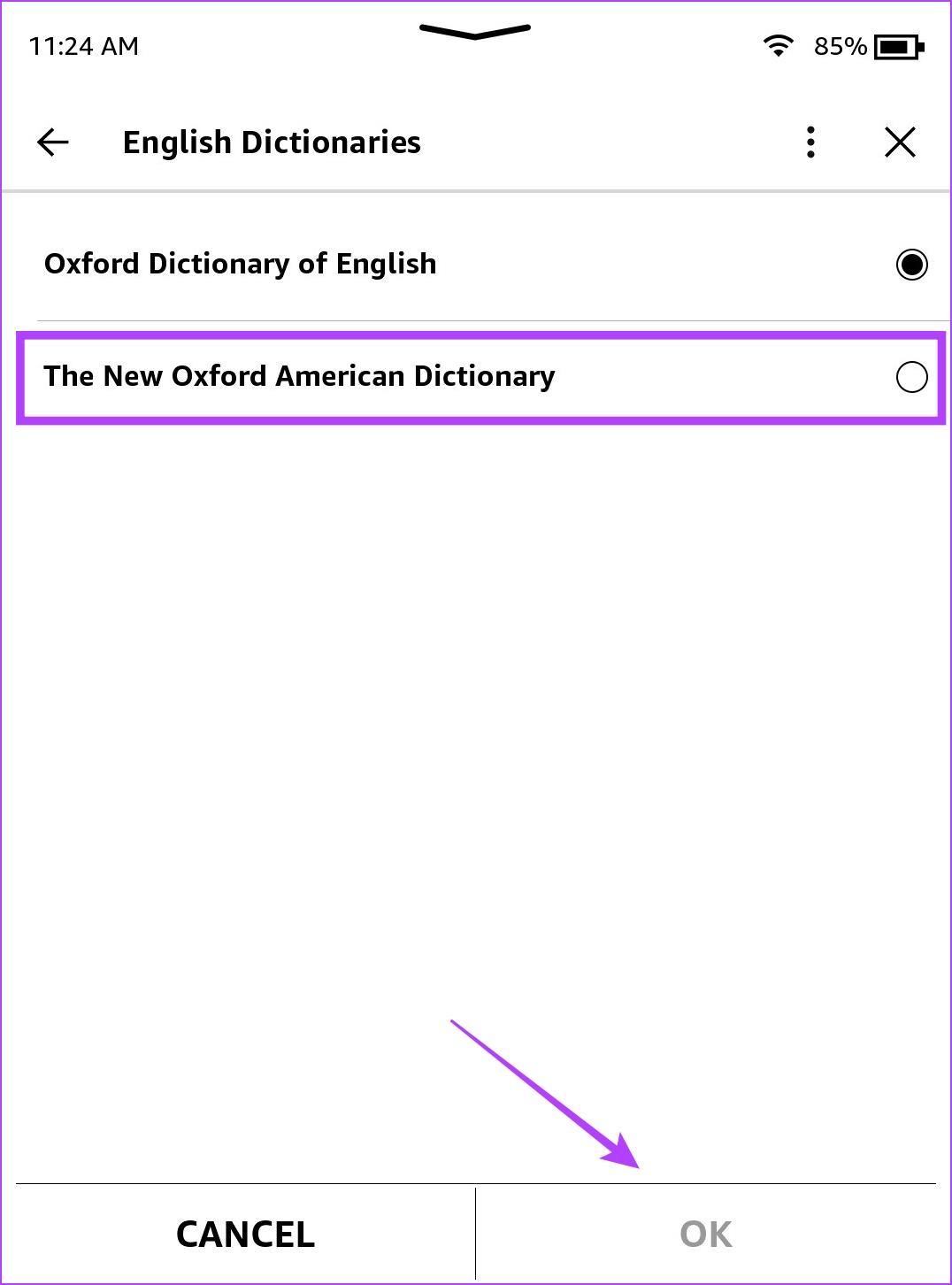
如果您下載了一本字典但它無法正常工作,則很可能是它沒有正確下載並且在過程中遇到了中斷。您可以刪除字典並重新下載。
第 1 步:打開庫並向下滾動以查找並打開“字典”部分。點擊下載的字典上的三個點圖示。
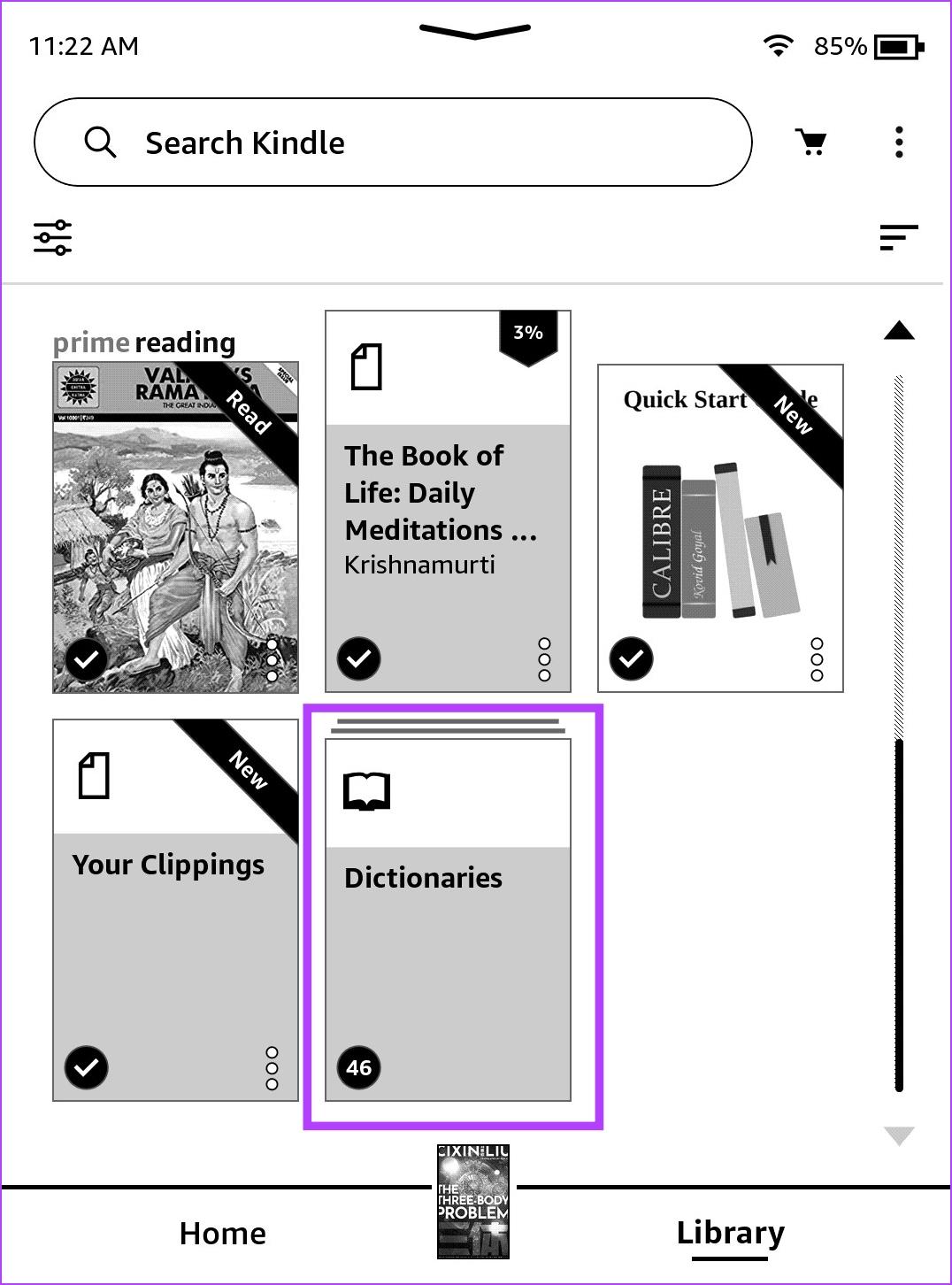
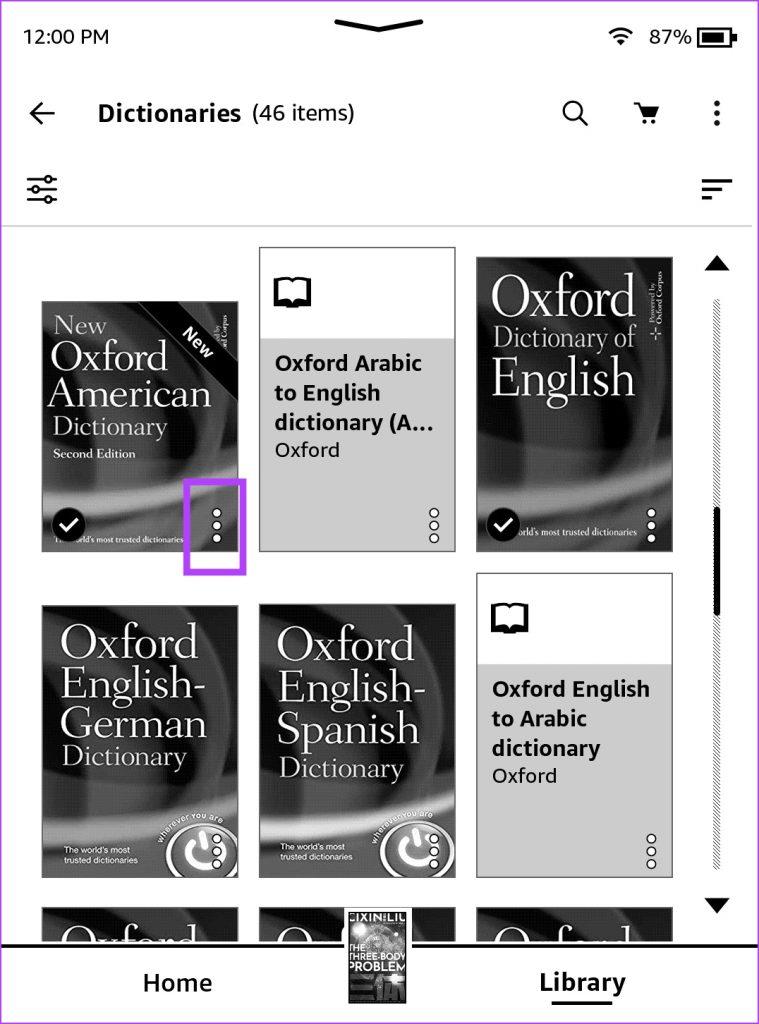
步驟 2:點選「刪除下載」,然後點選要重新下載的字典上的三個點圖示。
第 3 步:點選「下載」。字典將下載到您的 Kindle 裝置上。
下載後,您可以前往「設定」 > “語言和字典” > “字典”,然後選擇您下載的字典。
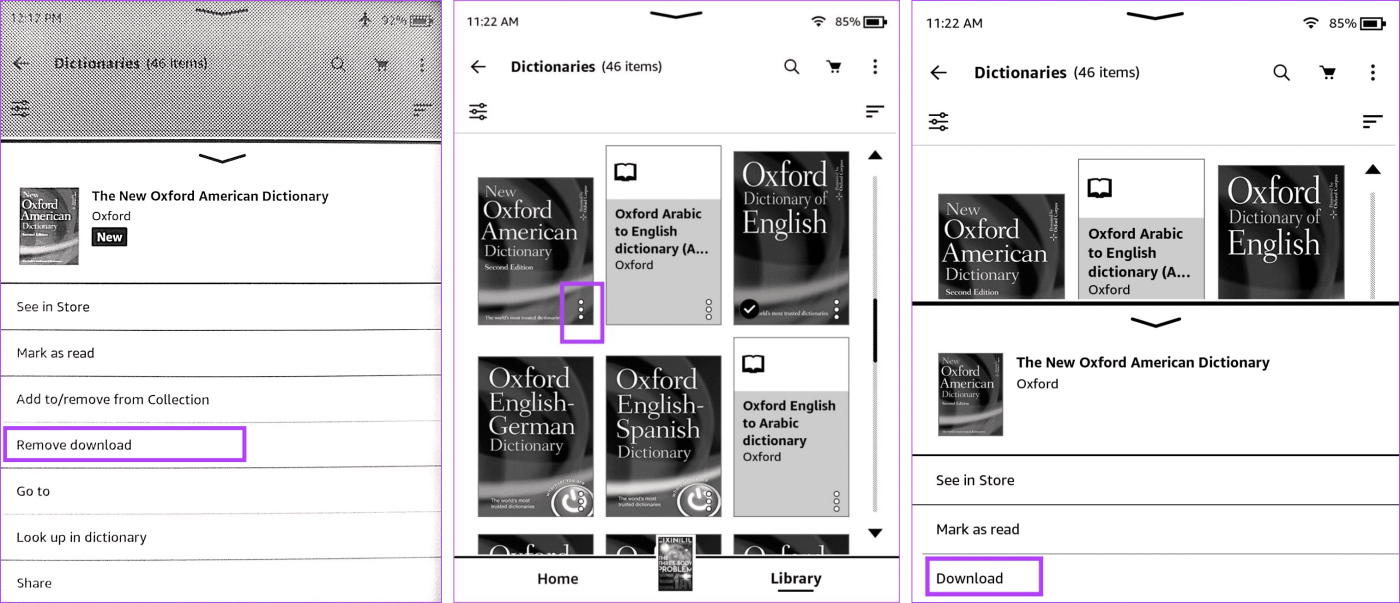
任何導致 Kindle 字典無法正常工作的錯誤配置都將在重置後修復。如果您重設 Kindle,會發生以下情況:
第 1 步:閱讀書籍時點擊螢幕上的任意位置。如果您位於首頁,請跳至步驟 2。
步驟 2:點選向下箭頭圖示開啟控制台並前往所有設定。點選設備選項。
步驟 3:點選重置。點擊“是”進行確認並等待其完成該過程。
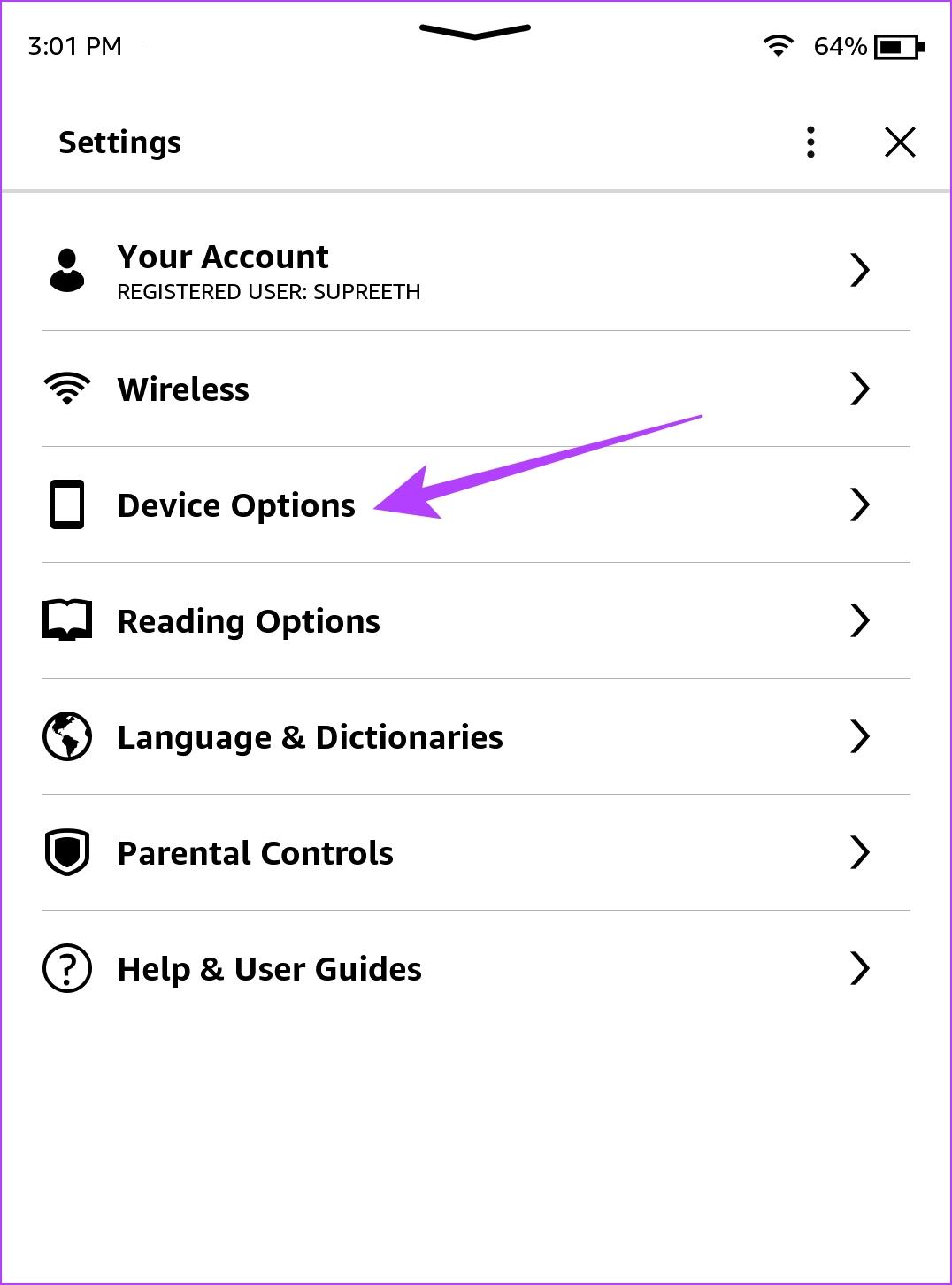
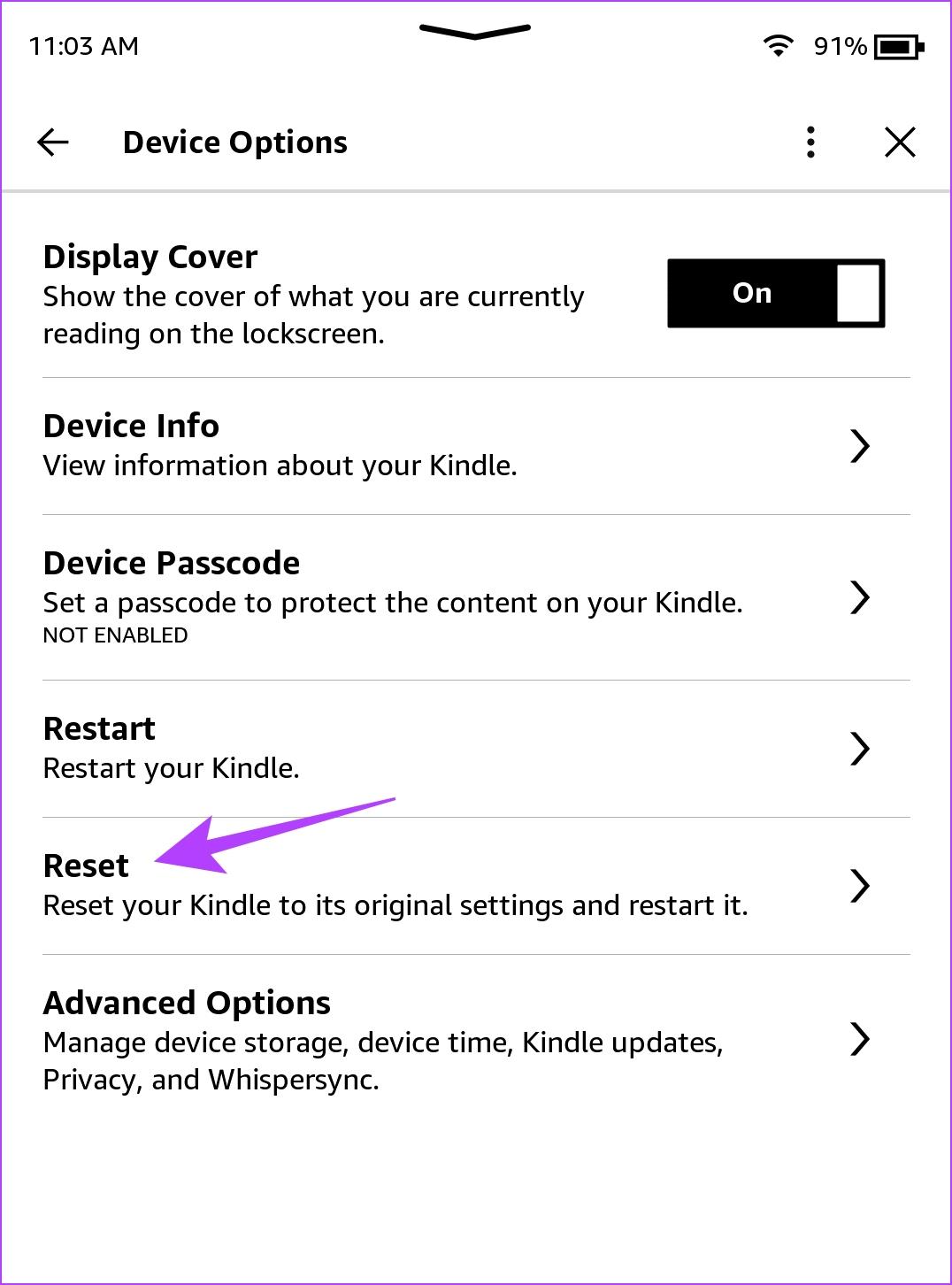
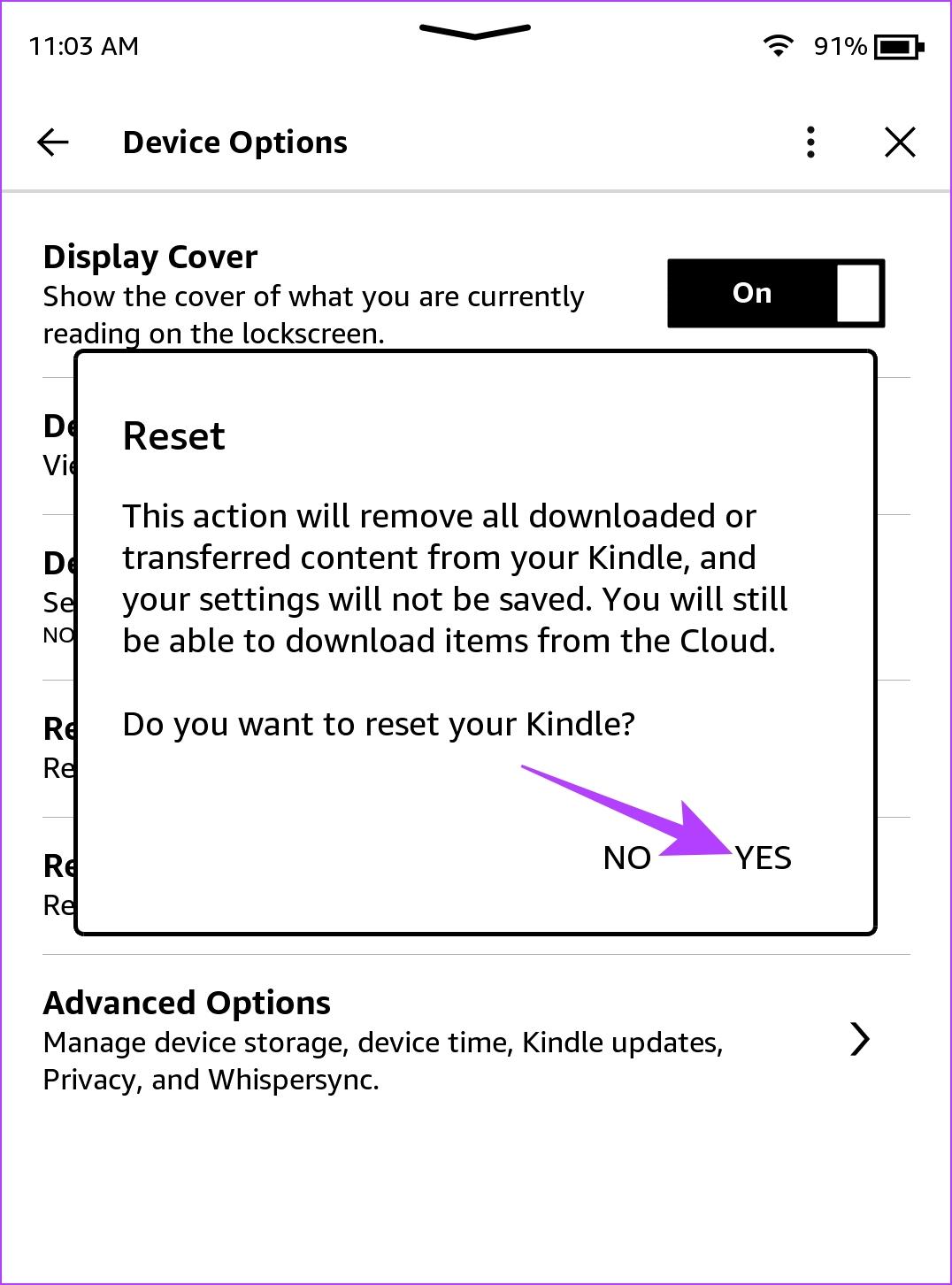
發現解決 Google Meet 麥克風問題的有效方法,包括音頻設置、驅動程序更新等技巧。
在 Twitter 上發送訊息時出現訊息發送失敗或類似錯誤?了解如何修復 X (Twitter) 訊息發送失敗的問題。
無法使用手腕檢測功能?以下是解決 Apple Watch 手腕偵測不起作用問題的 9 種方法。
解決 Twitter 上「出錯了,重試」錯誤的最佳方法,提升用戶體驗。
如果您無法在瀏覽器中登入 Google 帳戶,請嘗試這些故障排除提示以立即重新取得存取權限。
借助 Google Meet 等視頻會議工具,您可以在電視上召開會議,提升遠程工作的體驗。
為了讓您的對話更加安全,您可以按照以下步驟在行動裝置和桌面裝置上為 Instagram 聊天啟用端對端加密。
了解如何檢查您的 Dropbox 安全設定有助於確保您的帳戶免受惡意攻擊。
YouTube TV 為我們提供了許多堅持使用的理由,因為它融合了直播電視、點播視頻和 DVR 功能。讓我們探索一些最好的 YouTube 電視提示和技巧。
您的三星手機沒有收到任何通知?嘗試這些提示來修復通知在您的 Samsung Galaxy 手機上不起作用的問題。








